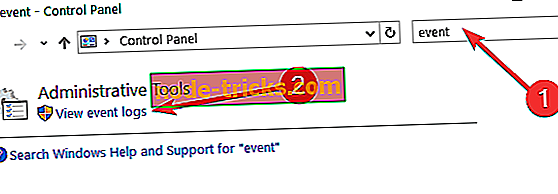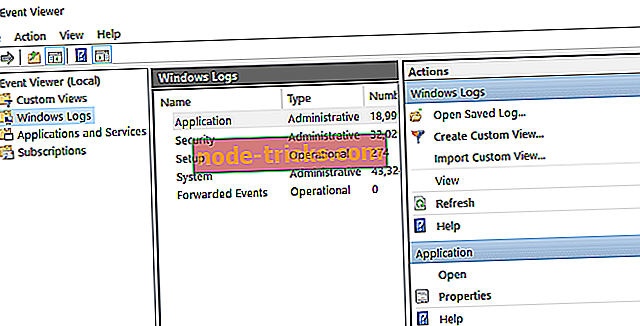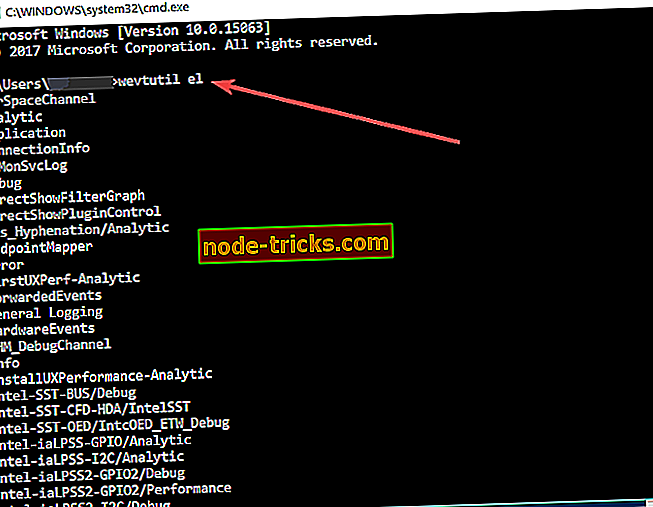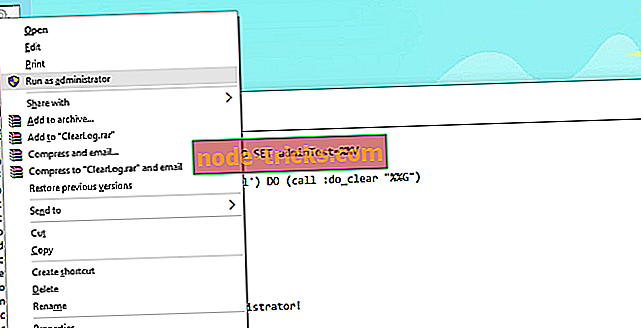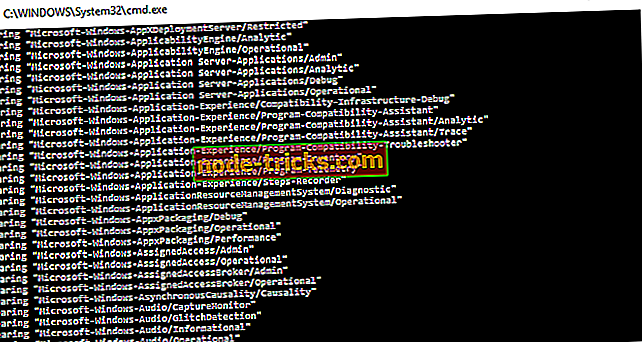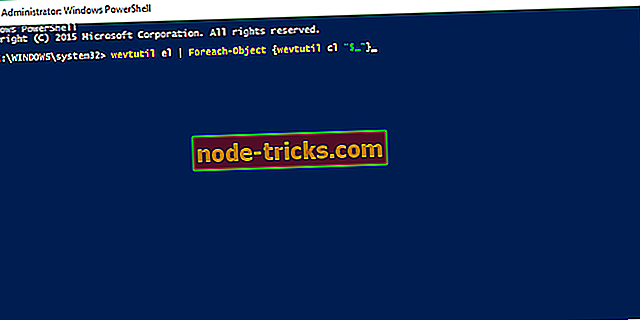Az eseménynapló törlése a Windows 10, 8, 8.1, 7 rendszerben
Ha bármilyen hibát észlel a Windows 10, 8.1, 7 operációs rendszeren, a legjobb módja ennek a Windows eseménynapló funkciójának megnyitása bármely Windows operációs rendszer verziójában. Továbbá, ha egy adott eseményt keres, ami a rendszerben történt, akkor egy kicsit zavaró lehet, ha az eseménynapló tele van más típusú üzenetekkel. A keresett információk gyors eléréséhez az alábbiakban bemutatom, hogyan törölhet egy eseménynaplót a Windows 10, 8, 7 rendszerben.

A Windows 10, 8, 7 eseménynaplóban megtekintheti a hibákat, figyelmeztetéseket vagy információkat a Windows 10, 8, 7 vagy a biztonsággal kapcsolatos eseményekről, a telepítési eseményekről, a Rendszereseményekről és akár az eljövő eseményekről is. más Windows-eszközökről. Az eseménynapló törlése kézzel történhet, ha kiválasztja azokat az eseményeket, amelyeket egyszerre törölni szeretne.
Törölje az Eseménynaplót a Windows 10, 8, 7 rendszerben
- Törölje kézzel a Windows eseménynaplóját
- Használja a Parancssor parancsot
1. Törölje kézzel a Windows eseménynaplóját
- A bal egérgombbal vagy a Start gomb megnyomásával.
- A bal egérgombbal kattintson a Start menü Vezérlőpultjára.
- A bal egérgombbal kattintson a Rendszer és biztonság elemre.
- Kattintson a Bal és a Rendszer és biztonság ablakban a Felügyeleti eszközök elemre. A keresési menübe is beírhatja az 'event' elemet, és válassza az ' Eseménynaplók megtekintése ' lehetőséget.
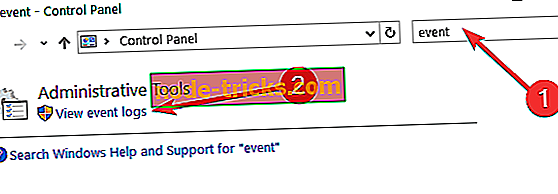
- Most be kell jelentkeznie rendszergazdaként, és duplán kattintania (bal egérgombbal) az „Eseménynapló” -ra.
- Az Eseménynapló megnyitása után megjelenik egy lista azokról az eseményekről, amelyekhez hozzáférhet.
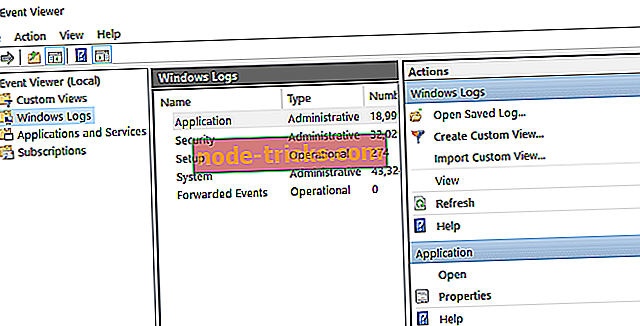
- Kattintson a jobb egérgombbal a törölni kívánt eseményre, majd hagyja a „Clear log” -ot.
- Miután befejezte az eseménynaplók törlését, zárja be az Eseménynapló ablakot, és folytathatja a munkáját.
2. Használja a Parancssor parancsot
- A Windows 10, 8, 7 rendszerben a kezdőképernyőn kezdje el a "cmd.exe" írását
- Miután megtalálta a „cmd” ikont, kattintson rá jobb egérgombbal, és válassza a „Futtatás rendszergazdaként” lehetőséget.
- Meg kell adnia a „cmd” ablakot, amelyet az idézetek nélkül megnyitott „wevtutil el”. Ez megmutatja az összes eseményt.
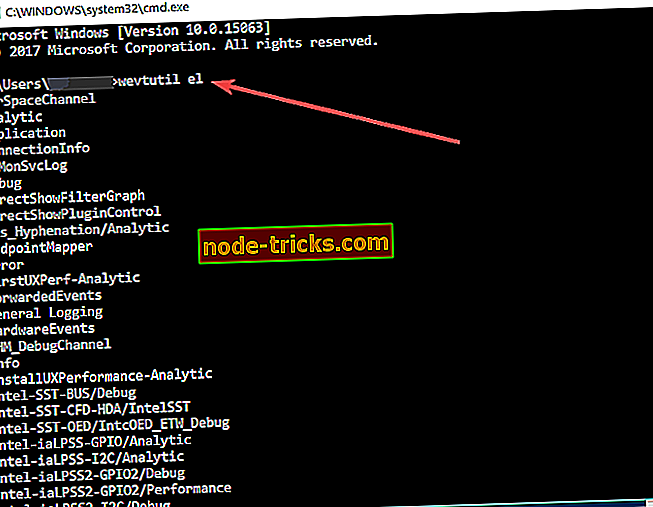
- Most, hogy az előttünk lévő eseménynaplók listája van, írja le azt, amit törölni szeretne.
- Egy adott esemény törléséhez írja le az alábbi parancsot, majd a napló nevét.
wevtutil cl Példa
Megjegyzés: Ha a „Példa” fölött van, az a napló neve, amelyet törölni szeretne.
Most már két módja van az eseménynaplók törlésének a Windows 10, 8, 7 rendszerben. Oldalsó jegyzetként nagyon óvatosnak kell lennie, hogy ne töröljön egy későbbi eseménynaplót.
Az eseménynaplók törlése a Windows 10, 8, 7 rendszerben
- Törölje az eseménynaplókat a parancssorral
- Törölje az eseménynaplót a PowerShell segítségével
- Eseménynaplók törlése VBScript / WMI használatával
A fent felsorolt két módszer megmutatja, hogyan törölhet egy adott eseménynaplót a Windows 10, 8 vagy Windows 7 rendszerről. Most megmutatjuk, hogyan törölheti egyszerre az összes eseménynaplót. Van néhány módszer az eseménynaplók egyszerre történő törlésére, így kiválaszthatja azt, amelyik megfelel az Ön igényeinek.
1. módszer - Eseménynaplók törlése parancssorral
A Parancssor valószínűleg a leggyakrabban használt eszköz a rendszerrel kapcsolatos problémák megoldására, és az összes eseménynapló törlésére is használható. Az alábbiakban az összes eseménynapló törléséhez szükséges parancsok:
- Nyissa meg a Jegyzettömböt, és illessze be a következő szöveget:
- @echo ki
FOR / F „tokenek = 1, 2 *” %% V IN ('bcdedit') DO SET adminTest = %% V
IF (% adminTest%) == (Hozzáférés) goto noAdmin
/ F „tokens = *” %% G in ('wevtutil.exe el') DO (hívás: do_clear “%% G”)
visszhang.
echo eseménynaplók törölve!
Goto theEnd
: do_clear
echo clearing% 1
wevtutil.exe cl% 1
goto: eof
: NoAdmin
echo Ezt a parancsfájlt rendszergazdaként kell futtatni!
visszhang.
:vége
- @echo ki
- Mentse el ezt a szöveget .bat vagy .cmd fájlként (adja meg a fájlt idézőjelekkel, hogy automatikusan mentse .cmd fájlként, például a „ClearLog.cmd” fájlba)
- Futtassa a .cmd fájlt, amelyet rendszergazdaként mentett
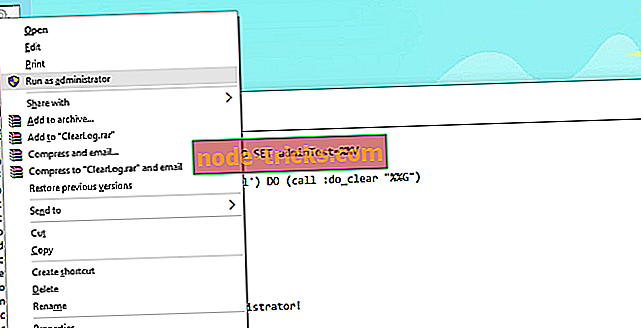
- Csak hagyja befejezni a parancsot
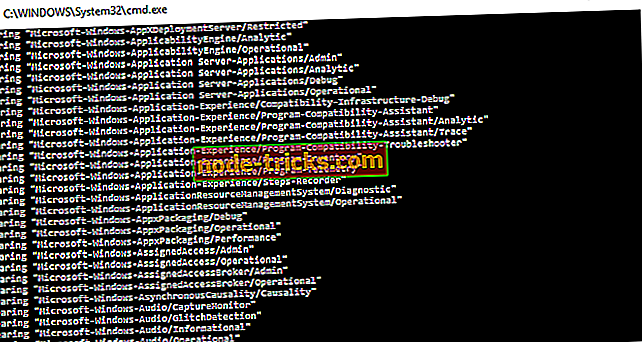
Ez minden, az összes eseménynaplója most törlődik. Valószínűleg ez a legegyszerűbb módja annak, hogy törölje az összes eseménynaplót a Windows 10 vagy a Windows 8.1 rendszerben, de ha más módon próbálkozik, nézze meg, hogyan kell ezt tenni.
2. módszer - Eseménynapló törlése a PowerShell segítségével
Az összes eseménynapló törléséhez a Windows PowerShell segítségével tegye a következőket:
- Lépjen a Keresés menübe, írja be a powerhell parancsot, kattintson jobb gombbal a PowerShell-re, és válassza a Futtatás rendszergazdaként lehetőséget
- Írja be a következő sort a PowerShell-be és nyomja meg az Entert:
- wevtutil el | Foreach-Object {wevtutil cl “$ _”}
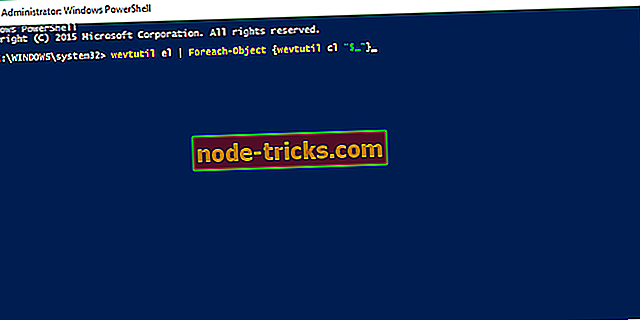
- wevtutil el | Foreach-Object {wevtutil cl “$ _”}
- Most írja be a Kilép gombot a PowerShell ablak bezárásához
3. módszer - Eseménynaplók törlése VBScript / WMI használatával
Az összes eseménynapló törlése a VBScript / WMI használatával (de vegye figyelembe, hogy csak a klasszikus eseménynaplókat törölheti):
- Nyissa meg a Jegyzettömböt, és írja be a következő szöveget:
- strComputer = ”.
Az objektWMIService = GetObject beállítása („winmgmts:” _
& ”{ImpersonationLevel = impersonate, (biztonsági másolat, biztonság)}!
& strComputer & "rootcimv2")
ColLogFiles = objektWMIService.ExecQuery _ beállítása
(„Válasszon * a Win32_NTEventLogFile-ből”)
Minden colLogFiles objektum-fájlhoz
objLogFile.ClearEventLog ()
Következő
- strComputer = ”.
- VBScript-ként (.VBS) mentse, nézze meg az 1. módszert, hogyan mentheti a fájlt .vbs-ként, nevezze el, például ClearEvent.vbs
- Mozgassa a ClearEvent.vbs-t, amelyet éppen létrehozott a C: / Windows / System32-re
- Most nyissa meg a Parancssor parancsot, és futtassa a következő parancsot:
- CSK ClearEvent.vbs
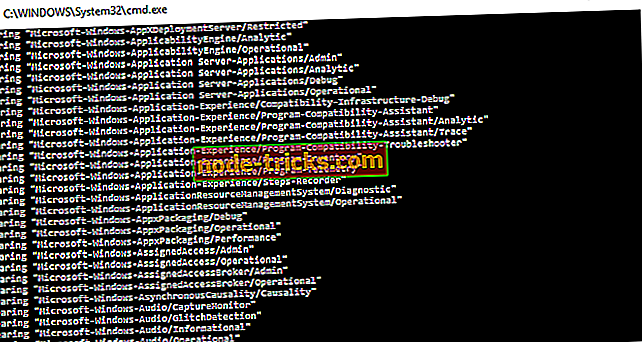
- CSK ClearEvent.vbs
Ez az egész, most már nagyon sokféle módja van annak, hogy törölje az eseménynaplót a Windows 10, Windows 8.1 és Windows 7 rendszerekben. Az Eseménynapló törlése nagyon hasznos, különösen akkor, ha megpróbálja meghatározni a hiba pontos okait nemrég tapasztalt. Ha bármilyen kérdése merülne fel, csak érintse meg az alábbi megjegyzést.
A szerkesztő megjegyzése: Ezt a bejegyzést eredetileg 2014 szeptemberében tették közzé, és azóta frissült a frissesség és a pontosság érdekében.